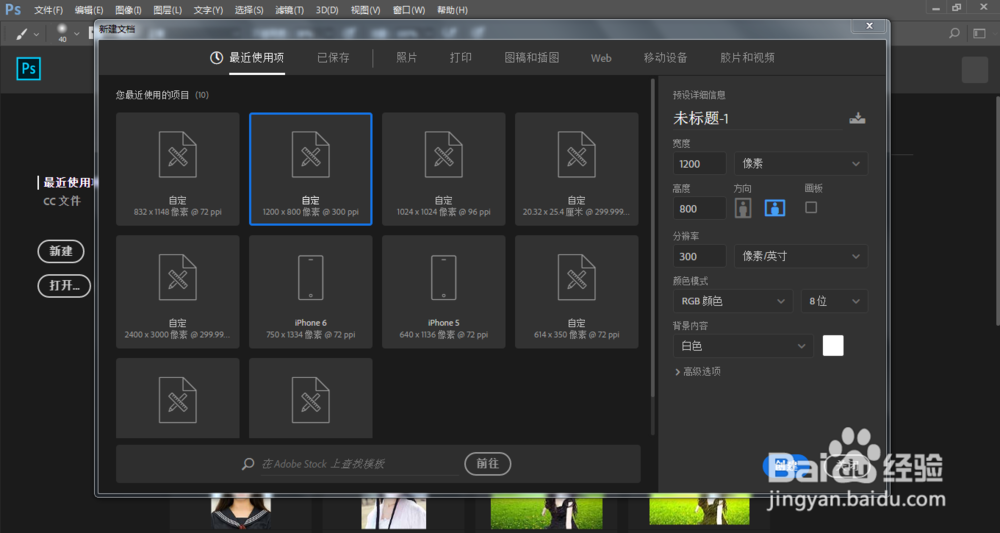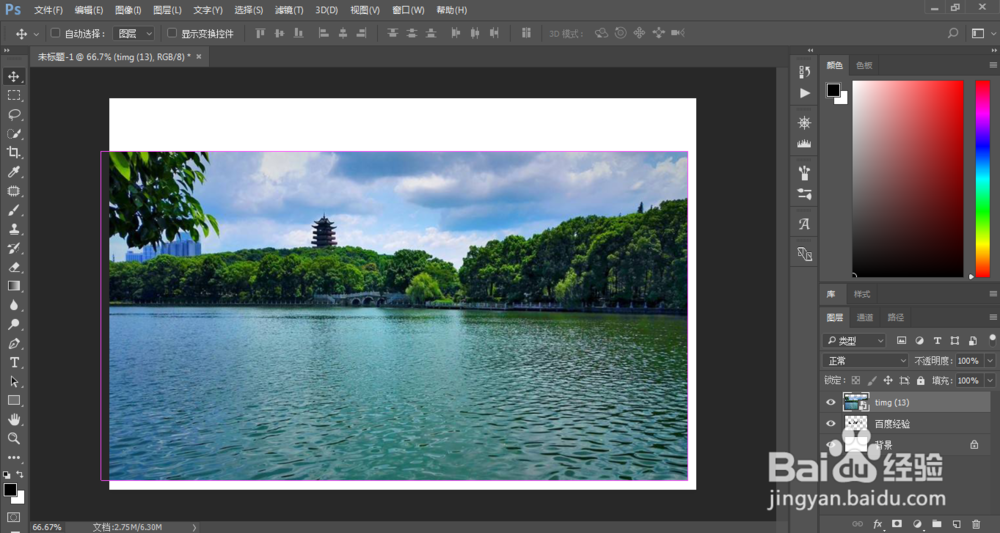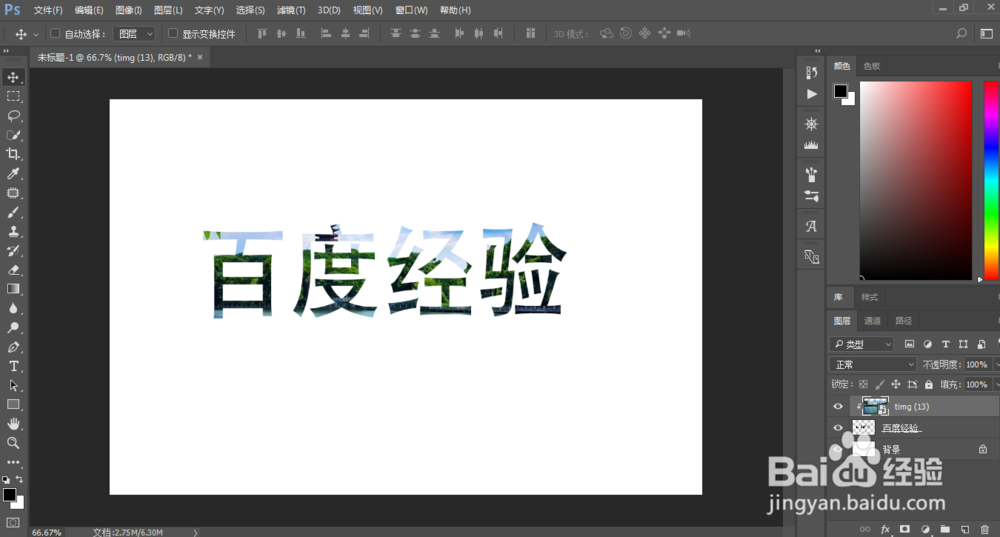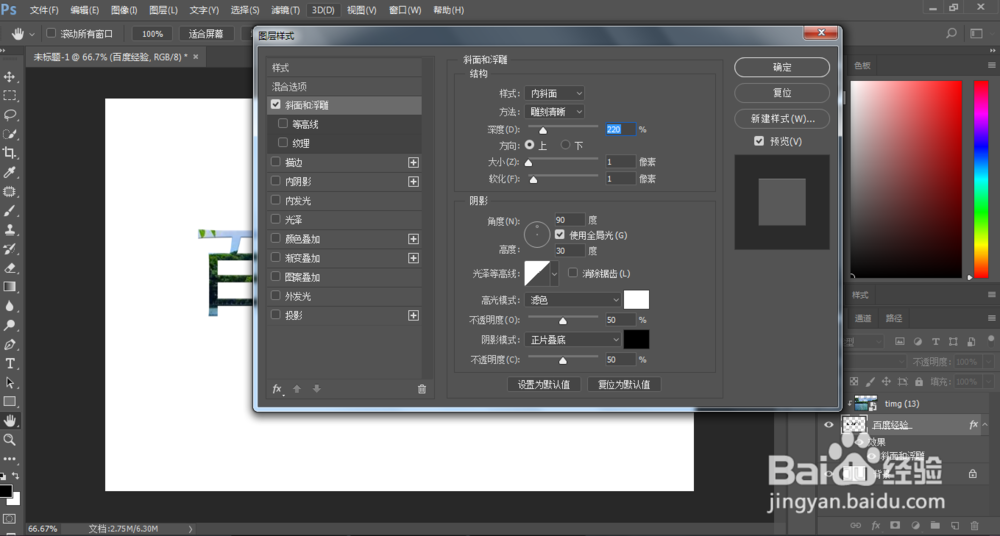教你用PS给文字添加图案
1、首先新建一张画布,选择文件-新建,这里我选择1200x800像素的画布。
2、我们在画布上输入文字,这里我写上百度经验。
3、然后选中文字图层,右击鼠标,选择删格化文字,把文字图层变成普通图层。
4、接着我们拖入一张图片进来,调整好图片大小,使图片与文字对齐。
5、然后我们选择图层-创建剪贴蒙版,这样图片就进入文字中了。
6、我们还可以选中文字层,然后双击,选择斜面于浮雕,做成带有浮雕效果的字体。
7、总结:1、新建文档,写上文字。2、拖进素材,创建剪贴蒙版。3、双击图层,选择斜面与浮雕。
声明:本网站引用、摘录或转载内容仅供网站访问者交流或参考,不代表本站立场,如存在版权或非法内容,请联系站长删除,联系邮箱:site.kefu@qq.com。
阅读量:43
阅读量:56
阅读量:58
阅读量:28
阅读量:51